Opis
To jest samouczek krok po kroku demonstrujący, jak manipulować właściwościami obiektu tekstowego.
Cel
Ten tutorial używa wiele Obiektów tekstowych w trybach Wprowadzanym i Dynamicznym i przedstawia właściwości obiektu:
_x, _y
_xscale, _yscale
_width, _height
_alpha
_rotation
_name
_visible.
Używa także Zdarzeń obiektu on(press) stworzonych w poprzednim samouczku.
plik .swi
"Właściwości.swi"
| 1. |
Załaduj plik "przycisk1.swi" (menu Plik | Przykłady | Tutoriale). Utwórz tekst w trybie Wprowadzany nazwany Xin . (Zobacz Tutorial Kalkulator po więcej szczegółów). Zapisz plik, jako "Właściwości.swi". |
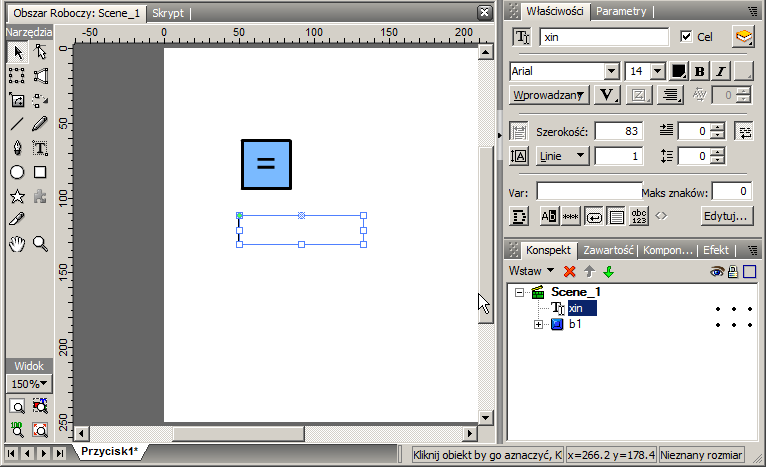
Wybierz justyfikację do prawej, Białe Tło, Czarna Ramka - opcja wygodna dla wprowadzania tekstu przez użytkownika.
| 2. |
Utwórz inne obiekty tekstowe nazwane Yin, xscalein, yscalein, alphain, rotationin, visiblein. Możesz tworzyć nowe obiekty tekstowe za pomocą narzędzia Tekst, lub kopiowania i wklejania obiektu Xin i zmieniania jego nazwy. |
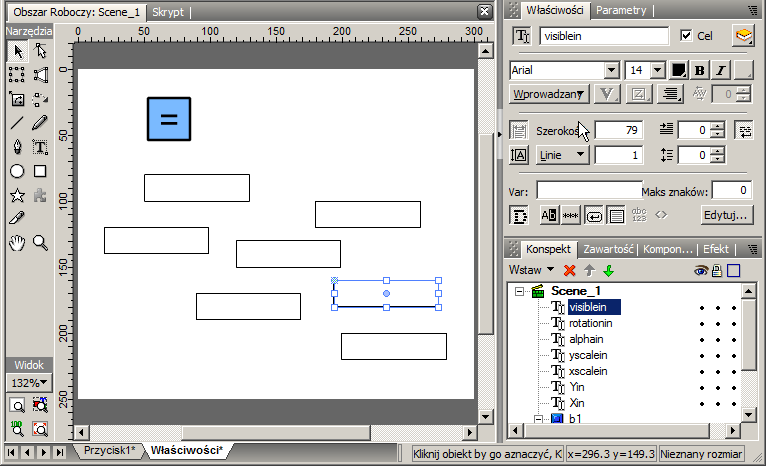
| 3. |
Dodaj statyczne tekstowe tytuły dla tekstów wprowadzanych i poukładaj, jak niżej. Może być łatwiej, jeśli włączysz Przyciągaj do siatki |
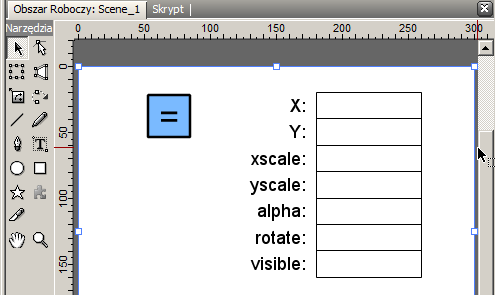
| 4. |
Dodaj teksty w trybie Dynamicznym nazwij je heightout, widthout i nameout. Dodaj obok korespondujące teksty statyczne zawierające opis pól. |
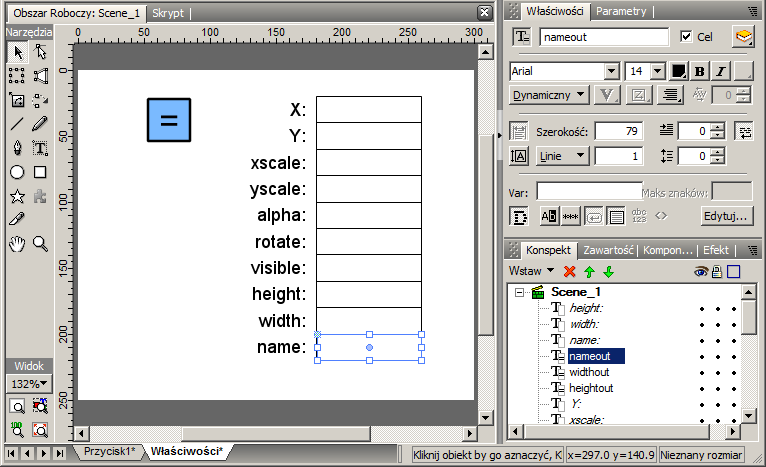
| 5. |
Użyj Narzędzia Autokształt by narysować strzałkę  jak pokazano niżej. Możesz być zmuszony do ustawieia kursora myszy ponad ikonką narzędzia autokształt jak pokazano niżej. Możesz być zmuszony do ustawieia kursora myszy ponad ikonką narzędzia autokształt  i przytrzymania lewego klawisza myszy by zobaczyć poszczególne autokształty. Po wybraniu autokształtu kliknij jeden raz w miejscu, gdzie ma się znaleźć. Nazwij obiekt "arrow" i kliknij opcję 'Cel' w panelu właściwości. i przytrzymania lewego klawisza myszy by zobaczyć poszczególne autokształty. Po wybraniu autokształtu kliknij jeden raz w miejscu, gdzie ma się znaleźć. Nazwij obiekt "arrow" i kliknij opcję 'Cel' w panelu właściwości. |
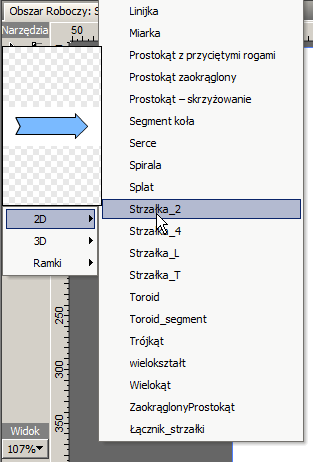
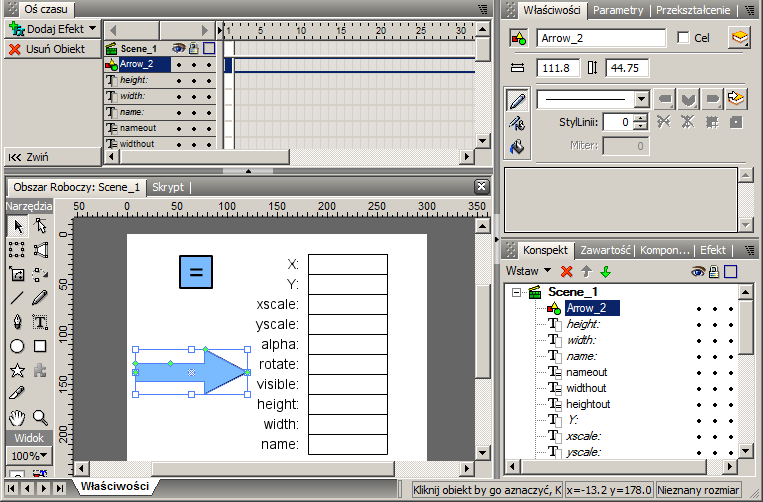
| 6. |
Wybierz kształt strzałki w 'panelu Konspekt' i przejdź do zakładki Skrypt i dodaj zdarzenie onSelfEvent (load) dla kształtu strzałki. Użyjemy tej funkcji by zainicjalizować wartości obiektów Wprowadzanych i Dynamicznych. |
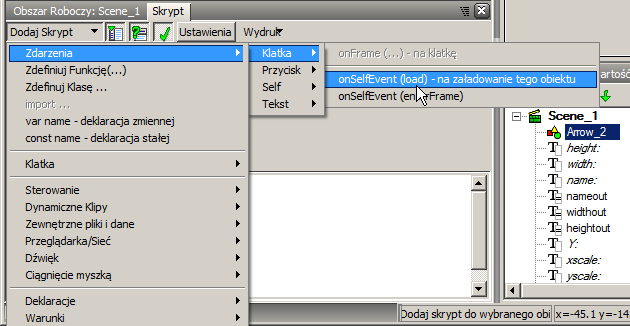
| 7. |
Dodaj deklarację name=expr; wprowadź w funkcji onSelfEvent (load) . |
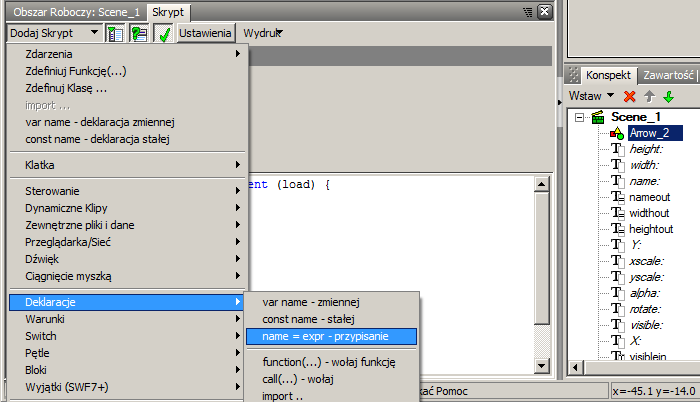
Parametr 'Cel:' ustaw _parent.Xin z listy.
Parametr 'Name:' wybierz Text | text z listy.
Pozostaw operator jako =.
Wpisz _x w pole Wyrażenie .
Alternatywnie ustaw kursor myszy po prawej stronie znaku równania w edytorze skryptu i kliknij prawym przyciskiem myszy. Wybierz właściwość _x z menu kontekstowego Obiekt | Obiekt docelowy | Właściwości | _x .

Wynikowa funkcja powinna wyglądać, jak niżej:

| 8. |
W analogiczny sposób, rozbuduj funkcję onLoad, tak by zawierała następującą treść: |
_parent.Xin.text = _x;
_parent.Yin.text = _y;
_parent.xscalein.text = _xscale;
_parent.yscalein.text = _yscale;
_parent.alphain.text = _alpha;
_parent.rotationin.text = _rotation;
_parent.visiblein.text = _visible;
_parent.heightout.text = _height;
_parent.widthout.text = _width;
_parent.nameout.text = _name;
Nota:
Może być łatwiej wprowadzić skopiować linijkę kodu za pomocą Kopiuj, następnie użyć Wklej i przedytować tekst
| 10. |
Dodaj następujący kod do zdarzenia on (press) przycisku 'b1': |
arrow._X = Xin.text;
arrow._Y = Yin.text;
arrow._xscale = xscalein.text;
arrow._yscale = yscalein.text;
arrow._rotation = rotationin.text;
arrow._alpha = alphain.text;
arrow._visible = visiblein.text;
Zrób to poprzez wybranie przycisku 'b1' w panelu 'Konspekt'.
Funkcja on (press) powinna wyglądać, jak niżej:
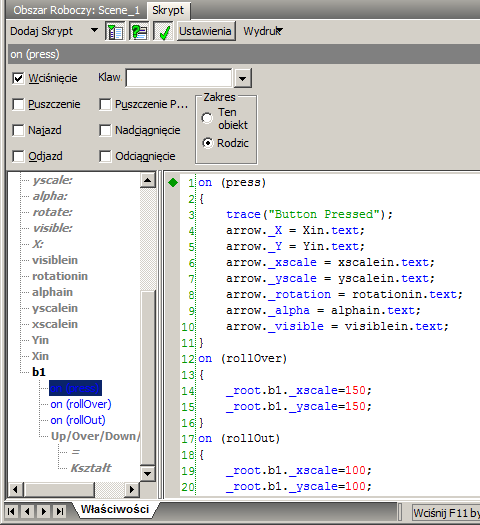
Gdy ta funkcja będzie wykonywana właściwości strzałki będą odświeżone z nowymi otrzymanymi z tekstów wprowadzanych
| 11. |
Wybierz zakładkę 'Obszar Roboczy' i kliknij 'Odtwarzaj'. Początkowe właściwości strzałki powinny być wyświetlone. |
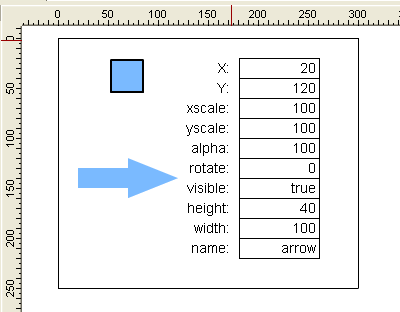
Możesz zmienić X, Y, xscale, yscale, rotation i visible. Gdy je zmodyfikujesz wciśnij przycisk "= " button, by strzałka ze zmienionymi właściwościami była wyświetlona.

Nota: Gdy zmodyfikujesz "visible" na "0" (zero), to strzałka zostanie schowana.
Analiza
Te przykład demonstruje różne właściwości, które są związane z Obiektem skryptu.
Funkcja zdarzenia strzałki onSelfEvent (load) jest używana by ustawić Wprowadzane i Dynamiczne teksty początkowymi wartościami . Właściwości strzałki _X, _Y, _xscale, _yscale, _alpha, _rotation i _visible mogą być zmienione poprzez modyfikację powiązanych pól Wprowadzanych i następnie kliknięcie na przycisk. Funkcja obsługi zdarzeń przycisku on (press) jest używana by przepisać wartości z obiektów Wprowadzanych do obiektu strzałki.
Nota: Zmiana właściwości _xscale i _yscale zmieni także właściwości _height i _width. Nie będzie widać zmiany tych parametrów, gdyż _height i _width są tylko czytane, gdy strzałka jest ładowana.